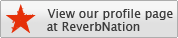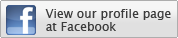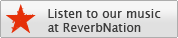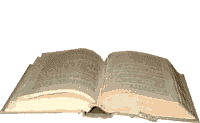CDRom tidak bisa terbuka memang menyebalkan. Padahal CDRom atau DVDRom anda masih bisa terbaca dengan baik. Tapi karena tidak bisa terbuka, anda terpaksa tidak menggunakannya. Berikut sedikit tips untuk Mengatasi CDRom yang Tidak Bisa Terbuka.
1. Gebrak! Ini memang cara yang ekstrim. Anda bisa memukul dengan sedikit 'tamparan' pada bagian atas CDRom atau DVDRom anda. Jangan terlampau keras, sedikit saja... Bila CDRom atau DVD berada di Casing, anda bisa melakukan 'gebrakan' di bagian atas Casing.
2. Menusuk dengan Jarum, Paper Clip atau Peniti. CDRom atau DVDRom menyediakan ruang berupa lubang kecil di bagian depan yang berfungsi mengeluarkan tempat CD/DVD dalam CDRom atau DVDRom. Colok bagian lubang hingga CDRom atau DVDRom keluar. Lalu tarik sisanya.
3. Bila tempat CD atau DVD anda dalam CDRom atau DVDRom sudah terbuka, letakkan kepingan CD atau DVD di dalamnya. Dengan demikian, CDRom atau DVDRom akan selalu mudah terbuka. Biarkan kepingan tersebut selalu dalam CDRom atau DVDRom anda.
4. Susahnya CDRom atau DVDRom yang terbuka disebabkan oleh kendornya karet mekanik pada CDRom atau DVDRom. Ganti karet dengan yang sama.
5. Ini TIPS Khusus dan Rahasia SAYA! (lagak :))... Anda malas atau susah mencari karet mekanik pada CDRom atau DVDRom? Oleskan saja dengan obat anti nyamuk seperti Autan atau Soffel pada karet. Dengan demikian, karet akan mengerut yang akibatnya karet akan kembali 'menggigit' mekanik CDRom atau DVDRom anda.
Demikian, semoga bermanfaat.